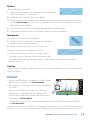|
1
NSS evo3 | Kurzbedienungsanleitung - DE
NSS evo3
Kurzbedienungsanleitung
Vorderseite und Tasten
Nr. Beschreibung
1 Touch Screen
2 Seiten/Home-Taste - Drücken zum Öffnen des Home-Bildschirms für Seitenauswahl und
Einstellungen.
3
WheelKey - Vom Nutzer programmierbar, Details entnehmen Sie dem Handbuch.
Voreinstellung ohne Autopilot im System: Kurzer Druck wechselt Seiten im Split-Screen
Modus. Langer Druck vergrößert die gewählte Seite.
Voreinstellung mit Autopilot im System: Kurzer Druck öffnet die AP Bedienoberfläche
mit AP im Standby-Modus. Langer Druck wechselt Ansichten im Split-Screen Modus.
4 Menu-Taste - Drücken, um das jeweils aktive Menü anzuzeigen.
5 Drehknopf - drehen, um durch die Menü-Einheiten zu scrollen; dann drücken, um die
Auswahl zu bestätigen.
6 Enter-Taste - Drücken zur Auswahl bzw. zum Bestätigen oder sichern der Auswahl.
7 Exit-Taste - drücke, um aus einem Dialog auszusteigen, um zum früheren Menü-Level
zurückzukehren und um den Cursor vom Fenster zu entfernen.
8 MOB-Taste - Gleichzeitiges Drücken der Enter und Exit Taste erzeugt einen MOB (Mann
über Bord Alarm-Punkt) an der jeweiligen Schiffsposition.
9 Pfeil-Tasten - Drücken zum Bewegen des Cursors oder zum Manövrieren in den Menüs
bzw. Ändern von Werten.
10 Mark-Taste - drücke, um sofort einen Wegpunkt auf der aktuellen Schiffsposition zu
speichern, oder an der Position des Cursors, wenn dieser aktiv ist.
11 Power-Taste - drücke und halte, um das Gerät EIN/AUS zu schalten. Drücke einmal, um
den Kontroll-Dialog des Systems anzuzeigen. Wiederhole kurzes Drücken, um durch die
Einstufungen der Hintergrund-Beleuchtung zu gehen.
12 Kartenleser-Klappe
1
11
5
2
7
3
4
6
9
10
12
12
8
DE
988-11352-002 1/7

2
|
NSS evo3 | Kurzbedienungsanleitung - DE
Kontroll-Dialog des Systems
Wird für schnellen Zugriff auf System-Einstellungen gebraucht.
Aktiviere den Dialog durch drücken der
Power-Taste, oder durch Fingerzug vom oberen
Bildrand nach Unten.
¼ Anmerkung: Der Inhalt des Kontroll-Dialogs des Systems hängt von der
angeschlossenen Ausrüstung und vom aktivierten Panel ab.
Home-Seite
Aktiviere die Home-Seite durch Drücken der Home-Taste.
5
6
1
2
7 3 4
1. Anwendungstasten
2. Werkzeuge
3. Favoriten
4. Schaltfläche fürs
Schließen
5. Mann über Bord- (MOB-)
Taste
6. Strom-Taste
7. Auswahl für Einstellungen
Anwendungsseiten
Aktiviere eine Anwendungsseite:
• Tippe der Anwendungstaste (Voll-Seiten-Panel), oder
• Tippe der Favoritentaste oder
• Drücke und Halte einer Anwendungstaste, um eine vordefinierte Split-Seite auszuwählen.
321
1
2
3
Status-Panel
Anwendungs-Panel
Instrumenten-Leiste

|
3
NSS evo3 | Kurzbedienungsanleitung - DE
Panelgröße einstellen
Sie können die Panelgrößen in einer Split-Seite anpassen.
1. Tippe die Anpass-Splittaste im Kontroll-Díalog des Systems, um das Größen-
Veränderungssymbol anzuzeigen.
2. Ziehe das Größen-Veränderungssymbol, um die bevorzugte Panelgröße einzustellen.
3. Speichere die Änderungen durch Antippen des Displays.
Editiere eine Favoritenseite
Gebe den Favoriten-Editiermodus ein:
• Tippe des Edit-Symbols, oder
• Drücke und Halte einer Favoritentaste
Bearbeite eine
Favoritenseite
Entferne eine Favoritenseite
Füge eine neue
Favoritenseite hinzu
Bearbeite eine existierende Favoritenseite oder konfiguriere eine neue Seite durch
Ziehen von Panel-Symbolen in oder aus ein/em Vorschaubereich.
Speichere die Änderungen durch Antippen der Speichern-Taste.

4
|
NSS evo3 | Kurzbedienungsanleitung - DE
Die Instrumentenleiste
Tippe auf die Taste der Instrumentenleiste im Kontroll-Dialog des
Systems, um diese Leiste einzublenden oder auszuschalten.
Um den Inhalt der Instrumenten-Leiste zu bearbeiten:
1. Tippe auf die Instrumenten-Leiste, um sie zu aktivieren.
2. Wähle die Editier-Option aus dem Menü.
3. Tippe auf die Einstellung, die Du ändern möchtest.
4. Wähle die Information aus, die Du in der Instrumenten-Leiste anzeigen möchtest.
5. Speichere die Änderungen durch Auswahl der Speicher-Option im Menü.
Karten
A
•
Verändere den Zoom der Karten durch Ausbreitungs-
bzw. Einengungs-Ziehgesten, durch Verwendung
der Zoom-Tasten (A), oder durch Drehen des
Drehknopfes.
• Bewege die Ansicht beliebig durch Schwenken der
Karte.
• Zeige Informationen über Karteninhalte durch
Antippen dieser an.
Wegpunkte
¼ Anmerkung: Bei inaktivem Cursor wird der Wegpunkt an der Schiffsposition erstellt.
Bei aktivem Cursor an dessen Position.
Um einen Wegpunkt zu erstellen:
• Drücke die
Mark-Taste zum sofortigen Erstellen.
• Drücke den
Drehknopf, oder benutze die Neuer Wegpunkt Option in dem
Neuer Wegpunkt Dialog.

|
5
NSS evo3 | Kurzbedienungsanleitung - DE
Routen
Um eine Route zu erstellen:
1. Tippe auf das Display oder benutze die Pfeiltasten um
den Cursor-Modus zu aktivieren.
2. Wähle die neue Routen-Option im Menü.
3. Tippe auf die Karte, um den ersten Routenpunkt zu positionieren. Alternativ können
Sie den
Drehknopf drücken nach Auswahl der Position mit den Pfeiltasten, um den
Wegpunkt zu bestätigen.
4. Wiederhole Punkt 3, um zusätzliche Wegpunkte zu positionieren.
5. Speichere die Route durch Auswahl der Speicher-Option im Menü.
Navigieren
Um zur Cursor-Position zu Navigieren:
1. Tippe auf das Display, oder benutze die Pfeiltasten
um den Cursor zu positionieren.
2. Wähle im Menü die Goto-Cursor-Option aus.
Navigiere nach einer vorgegebenen Route:
• Tippe auf der Route, um sie zu aktivieren, dann
Auswahl der Goto-Routen-Option im Menü, oder
• Auswahl der Route vom Routen-Dialog, und dann Auswahl der Goto-Option in
diesem Dialog.
Overlay
Lege ein Radar-, Wetter- oder StructureScan-Overlay auf die Karte durch Auswahl dieser
Option im Menü.
Echolot
• Zoome das Bild durch Antippen der Zoom-Tasten
(A) oder durch Drehen des Drehknopfes.
• Beobachte die Echolot-Historie durch Schwenken
des Bildes.
• Passe die Verstärkung und die Farbe mit der
Gleitleiste an, angezeigt durch Antippen des
Verstärkung- oder Farb-Symbols (B), oder durch
Drücken des
Drehknopfes.
• Schalte Auto-Gain An/Aus vom Menü hin und her, oder durch Drücken und Halten
des
Drehknopfes.
Schalte zwischen den vom Menü verfügbaren Frequenzen hin und her. Die verfügbaren
Optionen sind von den Schwingertypen abhängig, die am System angeschlossen sind.
A
B

6
|
NSS evo3 | Kurzbedienungsanleitung - DE
1-Frequenz-
Schwinger
50 kHz
Bilder mit geringerer Auflösung. Beste Performance
in tiefen Gewässern
83 kHz Größere Wasserflächen-Abdeckung
200 kHz
Hochauflösende Bilder und bessere Ziel-Trennung in
flachen Gewässern
CHIRP-
Schwinger
Low-CHIRP
Bilder mit geringerer Auflösung. Beste Performance
in tiefen Gewässern
Medium-CHIRP
Bessere Tiefendurchdringung als High CHIRP, aber
mit geringem Verlust bei der Zieldefinition
High-CHIRP
Hoch auflösende Bilder und bessere Zieltrennung in
flachen Gewässern
StructureScan
• Wähle die Downscan- oder Sidescan-Ansicht vom
Menü aus.
• Zoome das Bild durch Antippen des Displays, um
den Cursor zu positionieren. Dann tippe auf die
Zoom-Tasten (A) oder drehe am
Drehknopf.
• Stelle den Kontrast manuell an der Gleitschiene
ein, angezeigt durch Antippen des Kontrast-
Symbols (B), oder durch Drücken des
Drehknopfes.
Schalte zwischen den vom Menü verfügbaren StructureScan-Frequenzen hin und her.
455 kHz Exzellente Auflösung und ein größerer Bereich als bei 800 kHz
800 kHz Bessere Definition als mit 455 kHz bei geringeren Tiefen
ForwardScan
• Einstellung der Tiefe, Reichweite und
Störunterdrückung im Menü.
• Starten von ForwardScan Logs aus dem Menü.
• Benutzung der Forwardscan Vector-Vorauslinienen
Overlays in der Seekarte. Vorauslinien-Farbgebung
is abhängig von den Alarm-Werten.
A
B

|
7
NSS evo3 | Kurzbedienungsanleitung - DE
Autopilot
Sie können den Autopiloten von jedem Bedienfeld aktivieren.
1. Drücke die Autopilot-Taste in der Instrumenten-Auswahl oder den WheelKey mit
Steuerrad-Symbol zur Auswahl, wenn dieser für Autopilot-Auswahl programmiert ist.
2. Wähle den Autopilot-Modus im Autopiloten-Pop-Up.
S
Standby (Bereit-
schaftsmodus)
Der Autopilot ist passiv. Wird gebraucht, wenn manuell am Ruder
gesteuert wird
FU
Follow-up
(Zeit-Steuerung)
Manuelles Steuern. Der Ruderwinkel wird mit dem Drehknopf oder
einer anderen FU-Einheit eingestellt
NFU
Non-Follow-up
(Weg-
Steuerung)
Manuelles Steuern. Die Ruderbewegung wird mit den Backbord- und
Steuerbord-Tasten im Pilot-Pop-Up oder mit einer anderen NFU-
Einheit gesteuert
A Auto Automatische Steuerung unter Beibehaltung des gesetzten Kurses
ND
NoDrift
(Keine Abdrift)
Automatisches Steuern, wobei das Schiff auf einer geraden Peillinie
gehalten wird durch Kompensierung der Abdrift
N Navigation
Automatisches Steuern, wobei das Schiff zu einem bestimmten Wegpunkt
navigiert, oder durch eine Route, unter Verwendung von GPS-Daten
W Wind *
Automatisches Steuern unter Beibehaltung eines vorgegebenen
Windwinkels
WN
Wind +
Navigation *
Automatisches Steuern, bei dem das Schiff zu einem vorgegeben
Wegpunkt oder durch eine Route navigiert unter Verwendung von
Wind- und GPS-Daten
* Ist nur verfügbar, wenn als Bootstype Segelboot eingegeben ist.
¼ Anmerkung: Sie schalten den Autopiloten in den Standby-Modus aus jedem
Automatik-Modus durch einen kurzen Druck auf die
WheelKey-Taste, wenn diese
hierfür programmiert wurdel.
Anpassen des eingestellten Kompasskurses / Steuerkurses / Wind-Winkels
Stelle den gesetzten Kompasskurs (Auto-Modus), stelle den Wind-
winkel (Wind-Modus) und den Steuerkurs (No Drift-Modus) ein:
• Tippe der
Backbord- oder Steuerbord-Tasten im Autopilot-
Pop-Up oder
• Benutze den
Drehknopf.

8
|
NSS evo3 | Kurzbedienungsanleitung - DE
Radar
A
B
• Schalte den Radarsender An/Aus im Menü.
• Stelle den Bereich unter Verwendung der
Zoom-Symbole (A) oder durch Drehen am
Drehknopf ein.
• Justiere die Verstärkung, die Seegangs- und die
Regen-Störunterdrückung mit der Gleitleiste,
die durch Antippen der Einstell-Symbole
(B), oder durch Drücken des
Drehknopfes
angezeigt wird.
Audio
Aktiviere das Audio-Overlay durch Antippen des Audio-Feldes in der Instrumentenleiste.
Positionierung einer MOB-Markierung
Speichere eine Mann-Über-Bord- (MOB-) Markierung an der Schiffsposition durch Antip-
pen der Taste auf der Home-Seite oder durch gleichzeitiges Drücken der Enter und
Exit-Taste am Bedienfeld.
Mehr Details finden Sie im ausführlichen
NSS evo3-Bedienhandbuch.
-
 1
1
-
 2
2
-
 3
3
-
 4
4
-
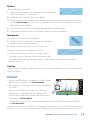 5
5
-
 6
6
-
 7
7
-
 8
8
Verwandte Artikel
-
Simrad NSS Schnellstartanleitung
-
Simrad GO XSE Schnellstartanleitung
-
Simrad NSO evo2 Schnellstartanleitung
-
Simrad NSS evo3 Bedienungsanleitung
-
Simrad NSO evo3 Bedienungsanleitung
-
Simrad NSS evo3S Schnellstartanleitung
-
Simrad NSS evo3 Installationsanleitung
-
Simrad NSS evo3S Bedienungsanleitung
-
Simrad NSS evo2 Bedienungsanleitung
-
Simrad NSO evo3S Schnellstartanleitung